|
Possiamo cominciare
- Tavolozza dei colori - imposta in
primo piano il colore n.ro #930000 e come sfondo il n.ro
#000000
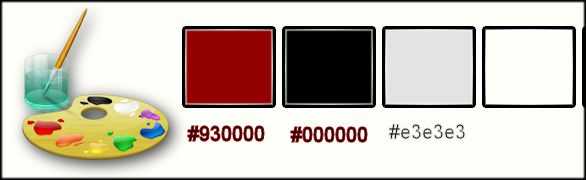
1. Apri un'immagine di pixels
1125 x 675 in nero
2. Effetti>Plugin>L and K’s- Zitah
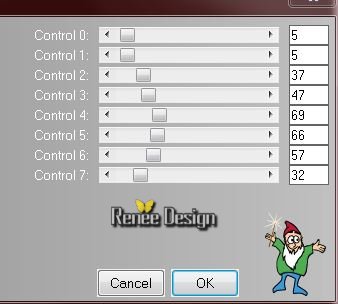
3. Ripeti questo filtro con gli
stessi parametri
4. Regola>Tonalità e
saturazione>Viraggio (rosso)
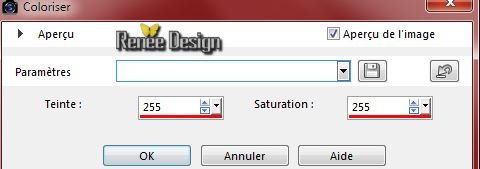
5. Attiva lo strumento
Selezione>selezione personalizzata


6. Selezioni>Innalza selezione a
livello
7. Effetti>Plugin>MuRa’s Meister-
Perspective Tilling (clic su reset )- Ok
8. Effetti>Effetti bordo>Aumenta

9. Prepara un gradiente di primo
piano - stile Lineare - così configurato:
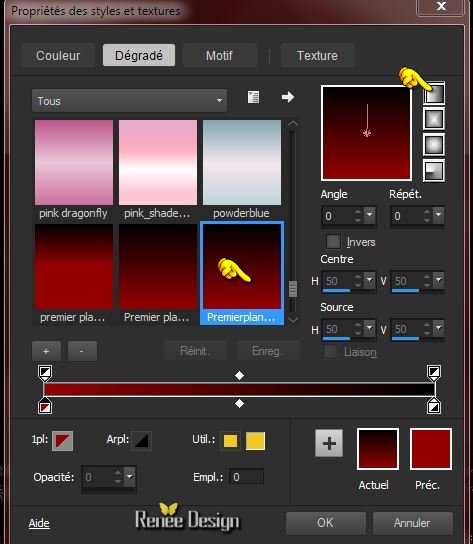
10. Livelli>Nuovo livello raster
11. Attiva lo strumento
Selezione>selezione personalizzata

12. Attiva lo strumento
 e riempi la selezione con il gradiente
e riempi la selezione con il gradiente

13. Effetti>Effetti 3D>Sfalsa ombra
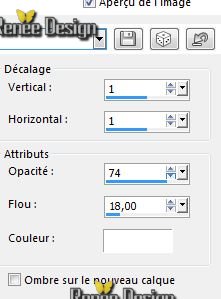
14. Livelli>Nuovo livello raster
15. Attiva lo strumento
Selezione>selezione personalizzata

16. Apri il tube
'' image_chat’’
- Modifica>Copia - torna al tuo
lavoro ed incolla nella selezione
17. Selezioni>Modifica>Seleziona
bordature selezione
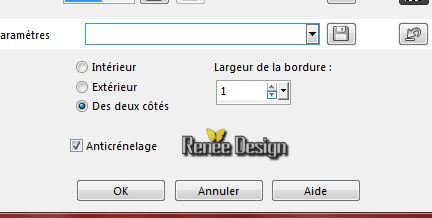
18. Attiva lo strumento Riempimento
(f) e riempi la selezione con il colore di primo piano

19. Effetti>Effetti 3D>Sfalsa ombra
in nero 1/1/90/50
20. Effetti>Plugin>MuRa’s Meister –
Copies
Clic su reset e quindi impostare
i parametri
(Nessun problema se il tuo
lavoro fosse leggermente differente)
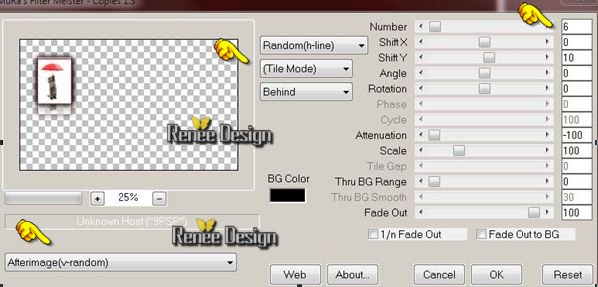
21.
Livelli>Nuovo livello
raster
22.
Selezioni>Carica/salva
selezione>Carica selezione da disco - Cerca e carica la
selezione ‘’Original_Expressionnisme_1’’
23.
Attiva lo strumento Riempimento
 e riempi
la selezione con il colore di primo piano e riempi
la selezione con il colore di primo piano

24. Livelli>Duplica
25. Immagine>Ruota per gradi 30° a
destra
Posiziona così:
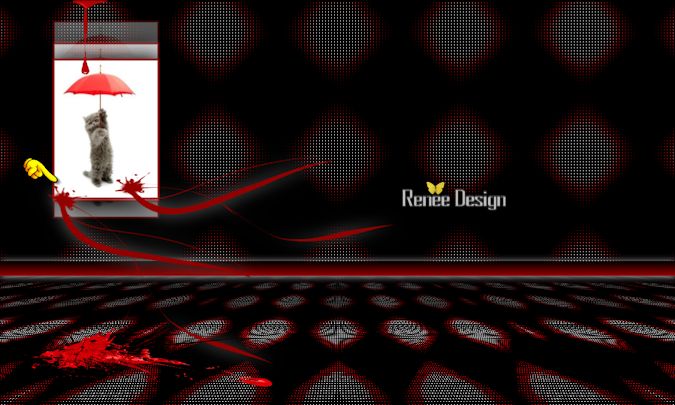
26. Effetti>Plugin>Eye Candy
5>Impact>Perspective shadow Preset
/Original_Expressionnisme_Perspectiveshadow
27. Apri il tube ‘’ Original_
Expressionnisme_ Abstrait_2 taches’’
- Modifica>Copia - torna al tuo
lavoro ed incolla come nuovo livello
- Posiziona a sinistra come da immagine terminata
28. Apri il tube ‘’
Original_Expressionnisme_Elements de decoration’’
Non chiuderlo, ci servirà più
avanti
- Tavolozza dei livelli -
posizionati sul livello ‘’spot_1 »
29. Modifica>Copia - torna al tuo
lavoro ed incolla come nuovo livello
- Posiziona sopra all'immagine del gatto
- Tavolozza dei colori - imposta in
primo piano il colore n.ro #e3e3e3
30.
Livelli>Nuovo livello
raster
31.
Selezioni>Carica/salva selezione>Carica selezione da
disco - Cerca e carica la selezione
‘’Original_Expressionnisme_2’’
32.
Attiva lo strumento Riempimento
 e riempi
la selezione con il colore di primo piano e riempi
la selezione con il colore di primo piano

33. Effetti>Plugin>Toadies
– What are you a 255/19
34. Effetti>Effetti
3D>Sfalsa ombra

35. Effetti>Plugin>AP01-
Lines Silverling
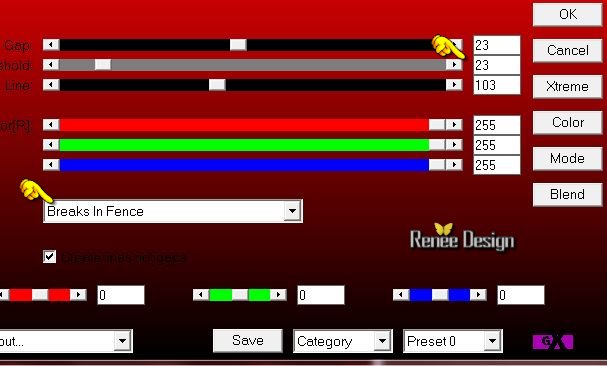
36. Tavolozza dei livelli - cambia
la modalità di miscelatura di questo livello in Luce
netta
37. Attiva lo strumento
Selezione>selezione personalizzata

CANCELLA


38.
Effetti>Unlimited 2.0 - Andrew's Filter Collection 56 -
A Bit Left Over Gradient...
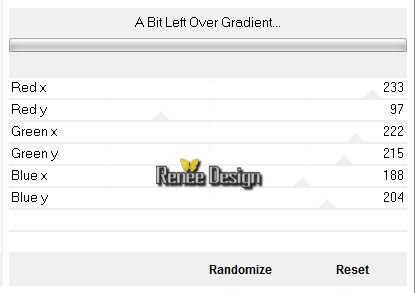
39. Apri il tube ‘’
Renee_tube_Expressionnisme_visage.pspimage’’
- Modifica>Copia - torna al tuo
lavoro ed incolla come nuovo livello
- Posiziona così:
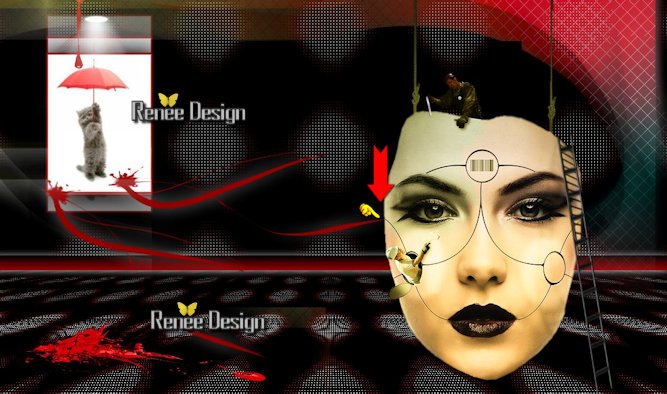
- Non aggiungere nuovi
livelli
40. Attiva lo strumento
 -
Punto a punto - e traccia una forma simile a questa: -
Punto a punto - e traccia una forma simile a questa:

41. Effetti>Effetti 3D> Ritaglio -
colore #e5c9a0
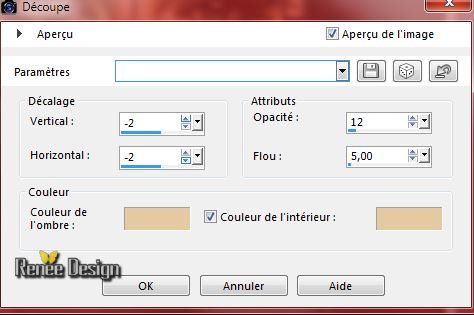
42. Effetti>Effetti di
trama>Mosaico di vetro


43. Attiva nuovamente il tube ‘’
Original_Expressionnisme_Elements de decoration’’
- Su questo tube, posizionati sul
livello ‘’spot_2 ‘’
- Modifica>Copia - torna al tuo
lavoro ed incolla come nuovo livello
- Posiziona a destra
44.
Livelli>Nuovo livello
raster
45.
Selezioni>Carica/salva selezione>Carica selezione da
disco - Cerca e carica la selezione
‘’Original_Expressionnisme_3’’
- Tavolozza dei colori - imposta
in primo piano il
bianco
46. Attiva lo
strumento Riempimento
 e riempi
la selezione con il colore di primo piano 2 clics e riempi
la selezione con il colore di primo piano 2 clics

47. Apri nuovamente il tube »
Original_Expressionnisme_Elements de decoration’’
- Su questo tube, posizionati sul
livello "peintre’’
- Modifica>Copia - torna al tuo
lavoro ed incolla come nuovo livello
- Posiziona sul viso come da esempio
48. Effetti>Effetti 3D>Sfalsa ombra
in nero
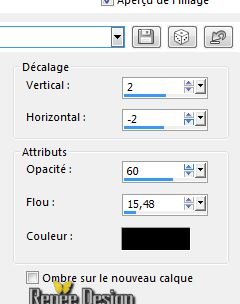
49. Sullo stesso tube
‘’Original_Expressionnisme_Elements de decoration’’
- Su questo tube, posizionati sul
livello ‘’texte"
- Modifica>Copia - torna al
tuo lavoro ed incolla come nuovo livello
50. Effetti>Plugin>Eye Candy 5
Impact – Perspective shadow
- Setting =
Cast in front
- Basic con
queste impostazioni:
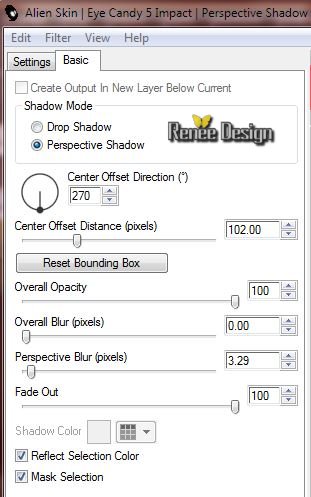
51.
Livelli>Nuovo livello
raster
52.
Selezioni>Carica/salva selezione>Carica selezione da
disco - Cerca e carica la selezione
‘’Original_Expressionnisme_4’’
53. Attiva lo
strumento Riempimento
 -
opacità a 30 - e riempi la selezione con il
bianco -
opacità a 30 - e riempi la selezione con il
bianco
54. Effetti>Effetti artistici>Sfere
e bolle - Preset
‘‘Preset_BallsAndBubbles_Original_Expressionnisme’’
oppure imposta manualmente i
parametri, così:
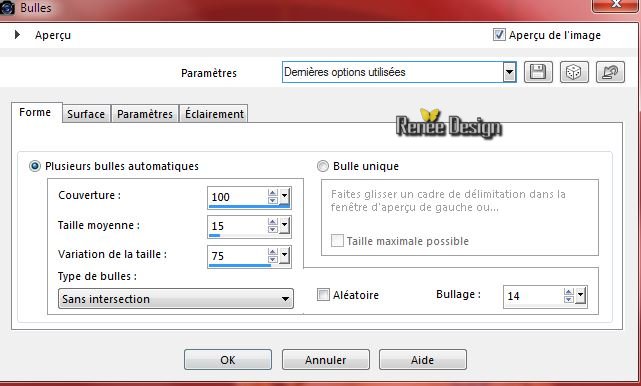 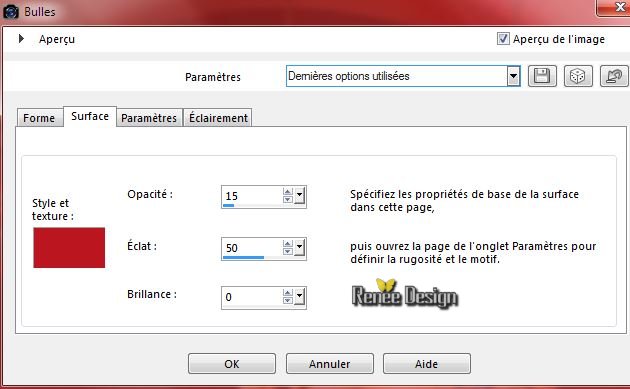
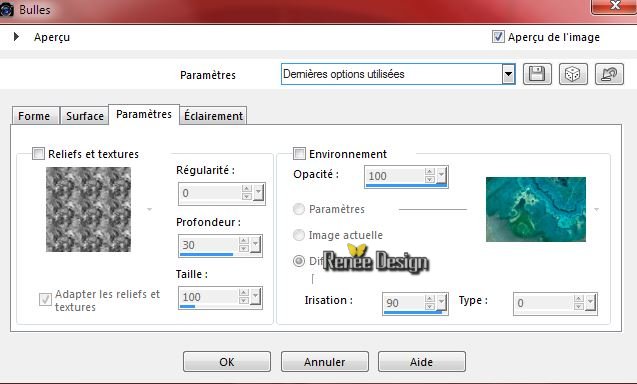 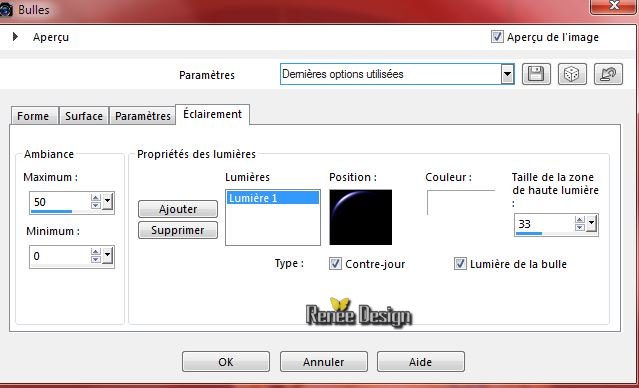
55. Effetti>Effetti bordo>Aumenta

56.
Livelli>Nuovo livello
raster
57.
Selezioni>Carica/salva selezione>Carica selezione da
disco - Cerca e carica la selezione
‘’Original_Expressionnisme_5’’
58. Attiva lo
strumento Riempimento
 -
opacità a 30 - e
riempi la selezione con il colore di primo piano -
opacità a 30 - e
riempi la selezione con il colore di primo piano

59. Livelli>Duplica
60. Effetti>Plugin>Eye Candy 5-
Textures – Brick walls/ Preset’’Original_express_Textures_Brickwalls’’
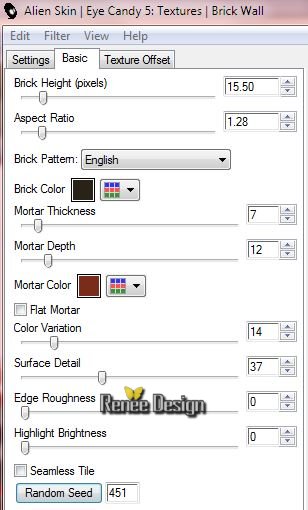
61. Effetti>Effetti bordo>Aumenta
di più
62. Livelli>Unisci>Unisci giù
63. Attiva ancora il tube degli
elementi di decorazione e posizionati sul livello
‘’ spot_3"
- Modifica>Copia - torna al tuo
lavoro ed incolla come nuovo livello
- Posiziona correttamente
64.
Livelli>Nuovo livello
raster
65.
Selezioni>Carica/salva selezione>Carica selezione da
disco - Cerca e carica la selezione
‘’Original_Expressionnisme_6’’
66. Attiva lo
strumento Riempimento
 -
opacità a 100 - e riempi la selezione con il
bianco -
opacità a 100 - e riempi la selezione con il
bianco

- Se necessario riposiziona il tube
per ottenere un buon risultato, così:
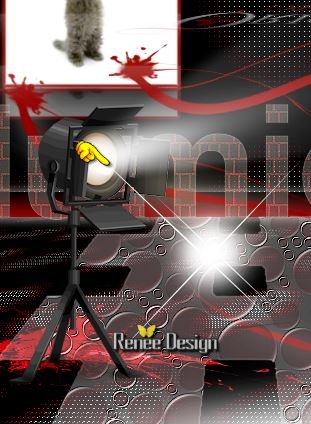
67. Sempre sul tube degli elementi
di decorazione
- Attiva il livello ‘’ tache
_rouge’’
- Modifica>Copia - torna al tuo
lavoro ed incolla come nuovo livello
68. Attiva lo
strumento  e posiziona così:
e posiziona così:

69. Attiva lo strumento
Aumenta/riduci saturazione
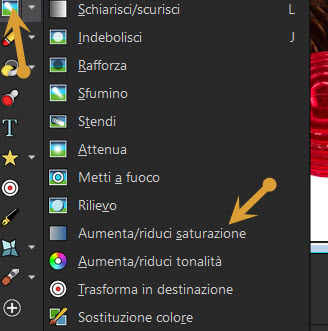
- Mantieni premuto il tasto destro
del mouse e traccia sul tube un tratto in alto (procedi
dolcemente)
Quando il risultato ti soddisfa
premi il tasto M per disattivare lo strumento
70. Livelli>Unisci>Unisci visibile
71. Immagine>Aggiungi bordatura 1
pixel in nero
72. Immagine>Aggiungi bordatura 30
pixels in bianco
73. Immagine>Aggiungi bordatura
1 pixel in nero
74. Immagine>Aggiungi bordatura
10 pixels in bianco
75. Attiva nuovamente il tube delle
decorazioni e posizionati sul livello ’’coin’
76. Editer copier – Editer coller
comme nouveau calque
- Posiziona nell'angolo superiore
sinistro
77. Effetti>Plugin>Simple –Top left
Mirror
78. Tavolozza dei livelli - cambia
la modalità di miscelatura di questo livello in
Moltiplica - Diminuisci l'opacità a 83
79. Livelli>Unisci>Unisci visibile
80. Effetti>Plugin> Adjust
Variation Lighter
81. Immagine>Ridimensiona a 995
pixels di larghezza
Il
tutorial è terminato
Spero abbiate gradito eseguirlo
Grazie
Renée
Scritto il 28 aprile 2015
pubblicato
nel 2015
*
Ogni somiglianza con una lezione esistente è una pura
coincidenza
*
Non dimenticate di ringraziare i tubeurs e le
traduttrici che lavorano con e per noi.
Grazie
|